
Was musst du tun, wenn die Wacom ExpressKeys nicht funktionieren?
Reagieren die ExpressKeys deines Wacom Zeichentablets nicht? Dann kann es sein, dass sie nicht richtig eingestellt sind. Darüber hinaus kann es sein, dass du nicht über die neueste Software verfügst. In diesem Artikel erfährst du, wie du die ExpressKeys zurücksetzen und den Wacom Treiber aktualisieren kannst. Auf diese Weise kannst du schnell wieder mit deinem Zeichentablet arbeiten.
Schritt 1. Setze die ExpressKeys zurück

Verwende deinen Laptop oder PC, um die ExpressKeys zurückzusetzen.
-
- Öffne "Wacom Tablet" über "Start" in Windows oder über "Finder" in macOS.
-
- Gehe zu "Wacom Tablet Properties".
-
- Klicke auf "ExpressKeys".
-
- Wähle eine Anwendung deiner Wahl per ExpressKeys aus. Es ist auch möglich, die ExpressKeys pro Anwendung festzulegen. Klicke dazu auf "Anwendung".
-
- Teste, ob die ExpressKeys funktionieren.
- Funktioniert es noch nicht? Mache dann bei Schritt 2 'Treiber aktualisieren' weiter.
Schritt 2. Treiber aktualisieren
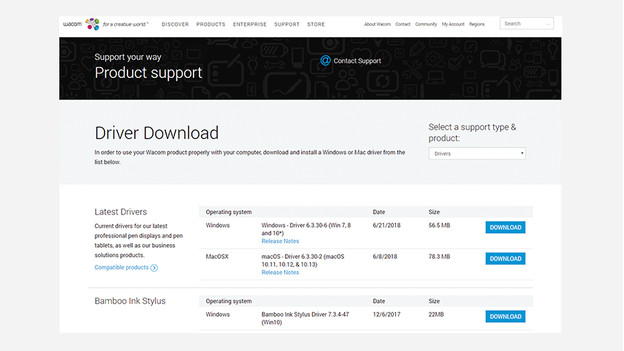
Die Ursache liegt nicht in den Einstellungen der Wacom ExpressKeys. Höchstwahrscheinlich wird das Problem durch einen Softwarefehler verursacht, zum Beispiel:
- Der Wacom Treiber ist nicht mehr aktuell.
- Für das Betriebssystem wurde ein Update durchgeführt.
- Bei der Installation des Wacom Treibers ist ein Installationsfehler aufgetreten.
Das Aktualisieren des Wacom Treibers kann die oben genannten Probleme verursachen

Artikel von:
Robin
Grafiktablet-Experte.


